
Руководство
пользователя
Linksys X-Series Беспроводной маршрутизатор с модемом ADSL2+
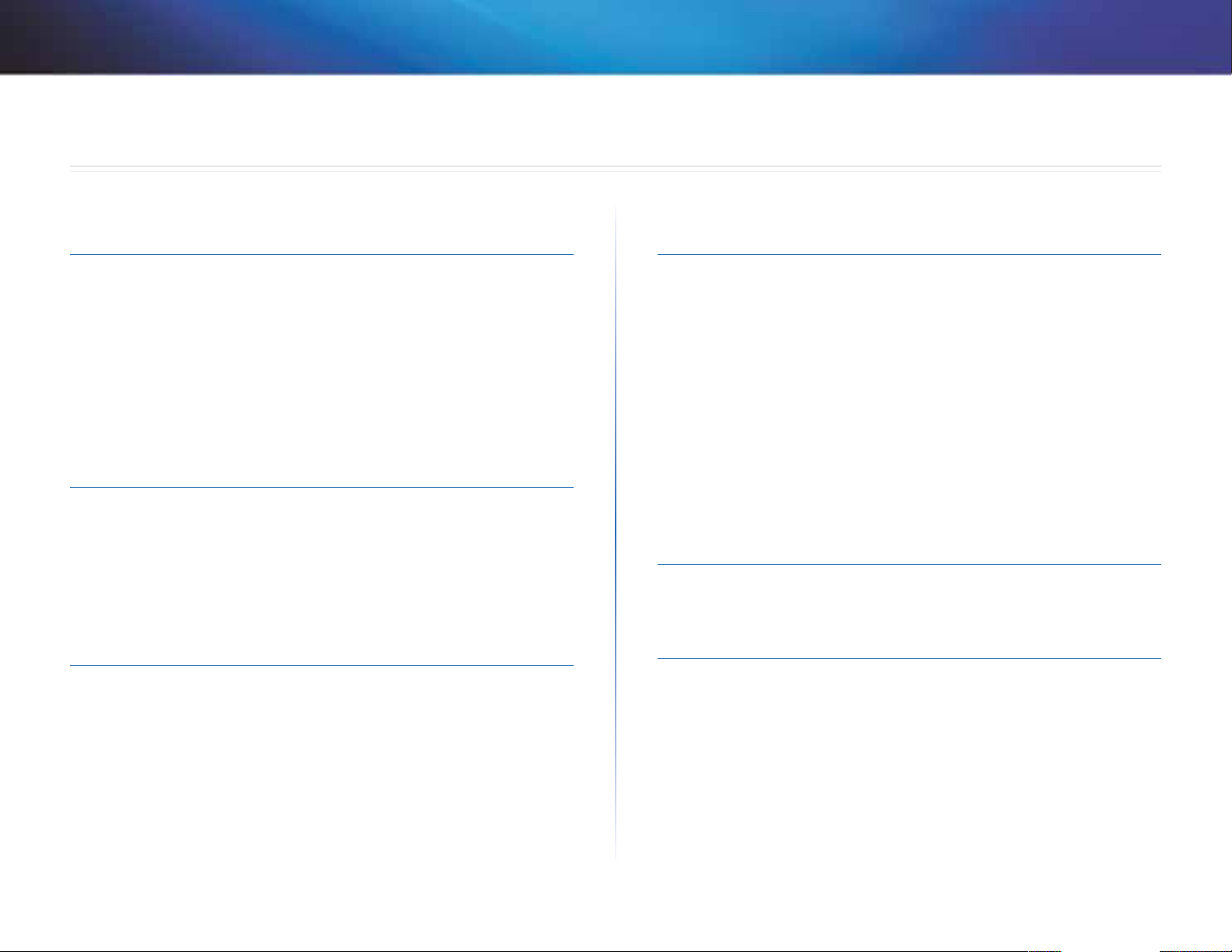
Linksys X-Series
Руководство пользователя
Содержание
Содержание
Обзор продукта
X1000. . . . . . . . . . . . . . . . . . . . . . . . . . . . . . . . . . . . . .1
Верхняя панель 1
Задняя панель 2
Настенное крепление 2
X3500. . . . . . . . . . . . . . . . . . . . . . . . . . . . . . . . . . . . . .3
Верхняя панель 3
Задняя панель 4
Настенное крепление 4
Настройка
Автоматическая настройка модема-маршрутизатора . . . . .5
Настройка модема-маршрутизатора вручную . . . . . . . . . .7
Подключение модема-маршрутизатора 7
Настройка модема-маршрутизатора для работы только в качестве
маршрутизатора 7
Использование Cisco Connect
Доступ к Cisco Connect . . . . . . . . . . . . . . . . . . . . . . . . . .8
Главное меню
Главное меню – Computers and Devices (Компьютеры и устройства) 9
Главное меню – Parental Controls (Родительский контроль) 9
Главное меню – Guest Access (Гостевой доступ) 9
Главное меню – Router Settings (Настройки маршрутизатора) 9
. . . . . . . . . . . . . . . . . . . . . . . . . . . . . . . .8
Расширенная конфигурация
Доступ к веб-утилите . . . . . . . . . . . . . . . . . . . . . . . . . . 10
Использование веб-утилиты
Setup (Настройка) > Basic Setup (Основные настройки)
Auto/ADSL mode (Режим Авто/ADSL) 11
Ethernet mode (Режим Ethernet) 13
Manual setup (Настройка вручную) 14
Wi-Fi Protected Setup 20
Wireless> (Беспроводная сеть)> Guest Access
(Гостевой доступ)
Guest Access (Гостевой доступ) 22
Guest Instructions (Инструкции для гостей) 23
. . . . . . . . . . . . . . . . . . . . . . . . . . . . 22
. . . . . . . . . . . . . . . . . . . . . 11
. . . 11
Поиск и устранение неисправностей
X1000/X3500 . . . . . . . . . . . . . . . . . . . . . . . . . . . . . . . .24
Технические характеристики
X1000. . . . . . . . . . . . . . . . . . . . . . . . . . . . . . . . . . . . . 26
X3500
. . . . . . . . . . . . . . . . . . . . . . . . . . . . . . . . . . . . . 27
i
i
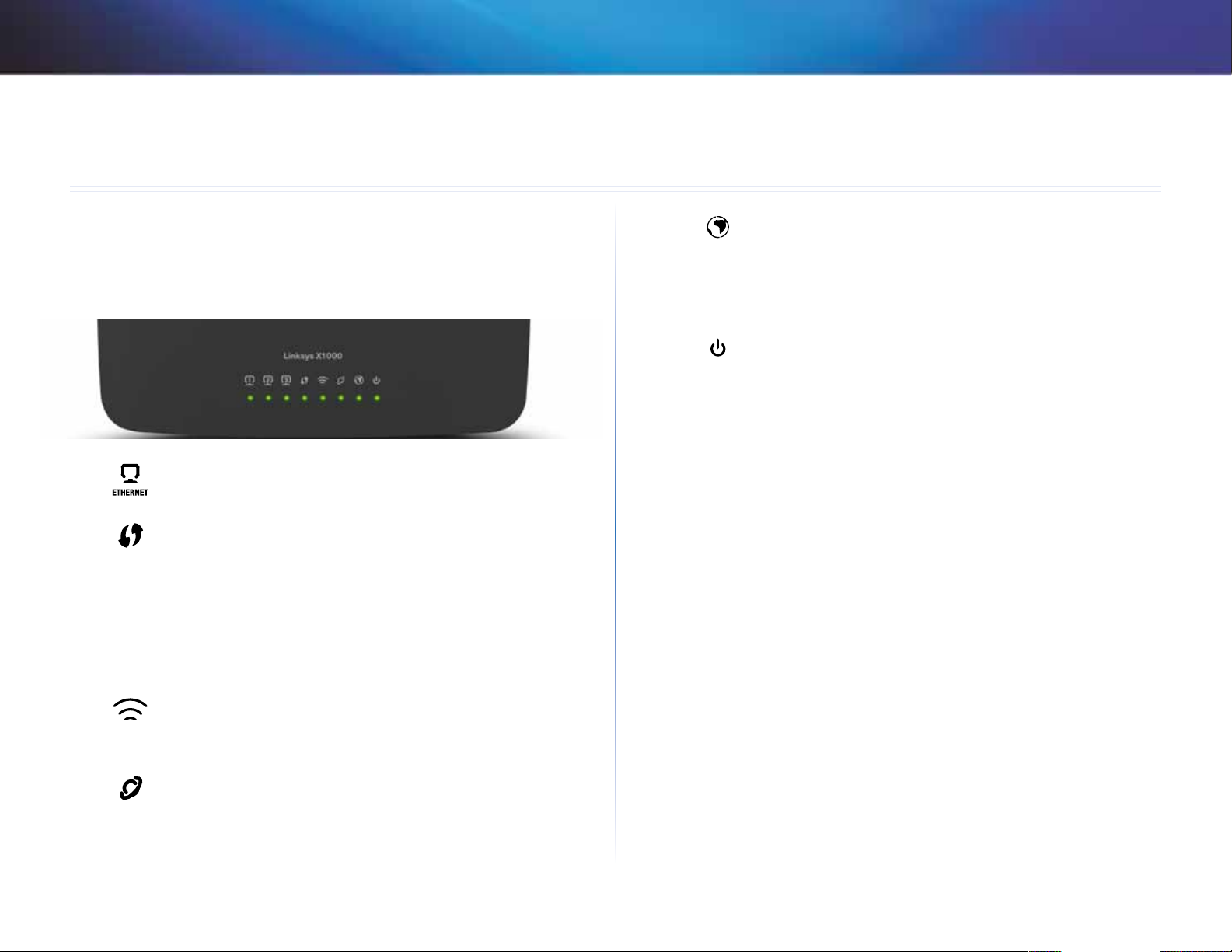
Linksys X-Series
Обзор продукта
Обзор продукта
X1000
Верхняя панель
Ethernet—Если данный индикатор горит непрерывно,
это означает, что модем-маршрутизатор успешно
подключен к устройству через этот порт.
Wi-Fi Protected Setup™—Этот индикатор горит
непрерывно после успешного установления
соединения с помощью Wi-Fi Protected Setup™.
Индикатор мигает с небольшой частотой во время
установления соединения с помощью функции WiFi Protected Setup™ и мигает с большой частотой при
возникновении ошибки. Этот индикатор отключается,
если соединение Wi-Fi Protected Setup™ находится в
состоянии простоя.
Беспроводная—Загорается, если функция
беспроводной связи отключена. Этот индикатор
мигает, когда модем-маршрутизатор активно передает
или принимает данные по беспроводной сети.
WAN—Загорается зеленым цветом, если модеммаршрутизатор подключается напрямую к линии ADSL.
Загорается синим цветом, если модем-маршрутизатор
настроен для использования только в качестве
маршрутизатора, а для соединения с Интернетом
используется отдельный модем.
Интернет—Загорается зеленым цветом, если модеммаршрутизатор подключился к Интернету. Мигает
зеленым во время установления соединения модемамаршрутизатора с Интернетом. Загорается красным,
если модем-маршрутизатор не может получить IPадрес.
Питание—Загорается зеленым при включении
питания модема-маршрутизатора. Когда в процессе
начальной загрузки модем-маршрутизатор выполняет
процедуру самодиагностики, этот индикатор мигает.
По окончании процедуры самодиагностики индикатор
непрерывно горит.
1
1
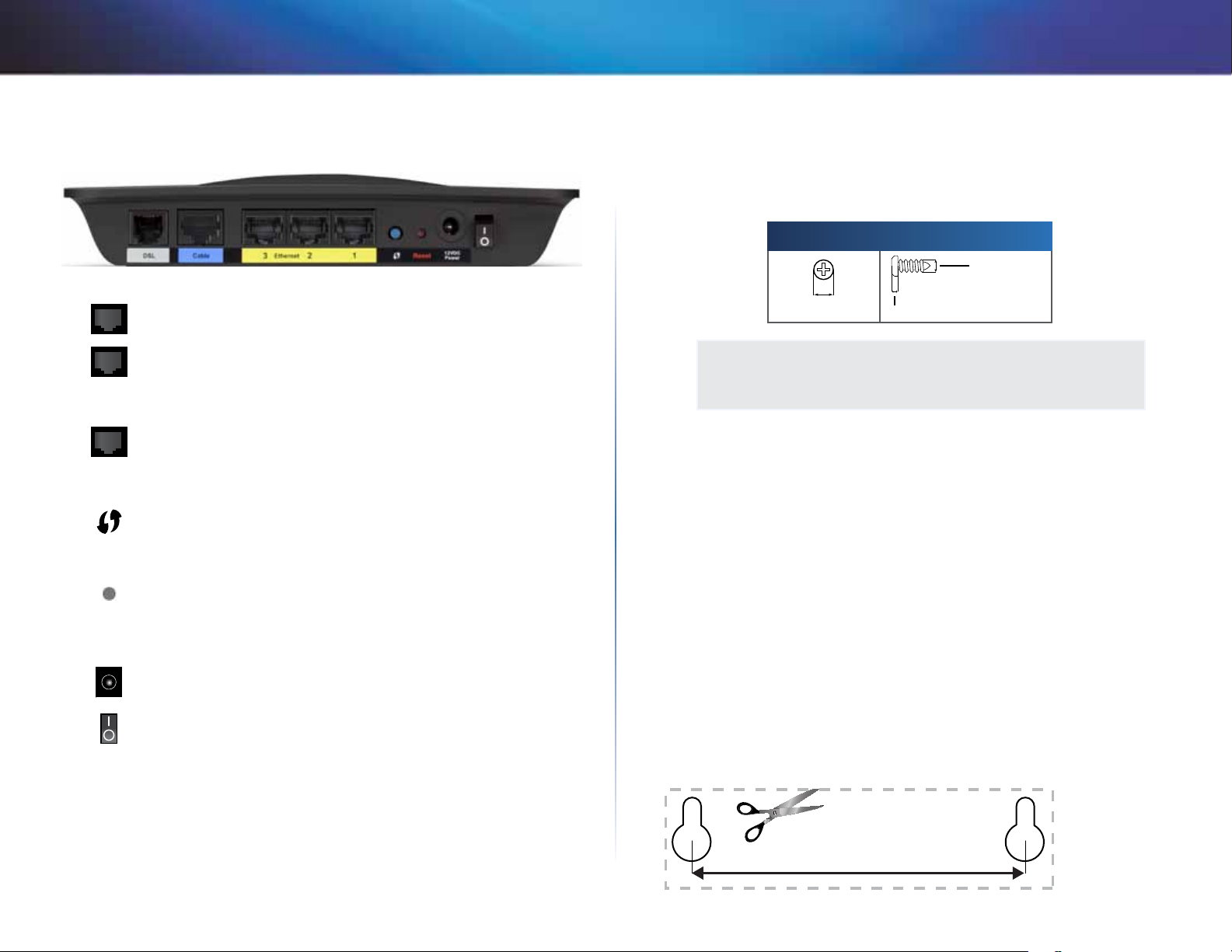
Linksys X-Series
Обзор продукта
Задняя панель
DSL—Подключение к линии ADSL.
Cable (Кабель)—Чтобы использовать модем-маршрутизатор
только в качестве маршрутизатора, с помощью сетевого
кабеля соедините этот порт с портом LAN/Ethernet
отдельного модема.
Ethernet—К этим портам Ethernet с помощью кабелей
Ethernet (также называемых сетевыми кабелями) модеммаршрутизатор подключается к компьютерам или любым
другим устройствам, присутствующим в вашей сети Ethernet.
Кнопка Wi-Fi Protected Setup™—Нажмите эту кнопку, чтобы
с помощью функции Wi-Fi Protected Setup™ выполнить поиск
беспроводных устройств, поддерживающих режим Wi-Fi
Protected Setup™.
Reset (Сброс)—С помощью этой кнопки можно выполнить
восстановление заводских настроек маршрутизатора,
используемых по умолчанию. Нажмите и удерживайте кнопку
в течение примерно 5 секунд.
Гнездо питания—Порт "Питание" служит для подключения
входящего в комплект поставки адаптера питания.
Кнопка включения питания—Нажмите | (вкл.), чтобы
включить питание модема-маршрутизатора.
Настенное крепление
На нижней панели маршрутизатора имеются два отверстия для настенного
крепления. Расстояние между отверстиями составляет 75,6 мм. Для
установки маршрутизатора требуются два шурупа.
Рекомендуемые крепежные детали
7-8мм 1,5-2мм
ПРИМЕЧАНИЕ
Cisco не несет ответственности за повреждения, ставшие
результатом ненадежного крепления устройства на стене.
Выполните следующие указания:
1. Определите место для установки маршрутизатора. Убедитесь, что
поверхность стены ровная, сухая и прочная. Также убедитесь, что
электрическая розетка находится в пределах досягаемости.
2. Просверлите два отверстия в стене. Расстояние между отверстиями
должно составлять 75,6мм.
3. Вверните шуруп в каждое отверстие таким образом, чтобы между
его головкой и поверхностью стены остался зазор 3мм.
4. Совместите отверстия на нижней панели маршрутизатора с этими
двумя шурупами.
5. Установите маршрутизатор отверстиями на шурупы и сдвиньте его
вниз до упора. Убедитесь, что маршрутизатор закреплен надежно.
Шаблон для настенного крепления
Распечатайте эту страницу в масштабе 100%.
Вырежьте шаблон по пунктирным линиям и приложите его к стене, чтобы
в точности выдержать размеры между высверливаемыми отверстиями.
3-4мм
75,6 mm
2
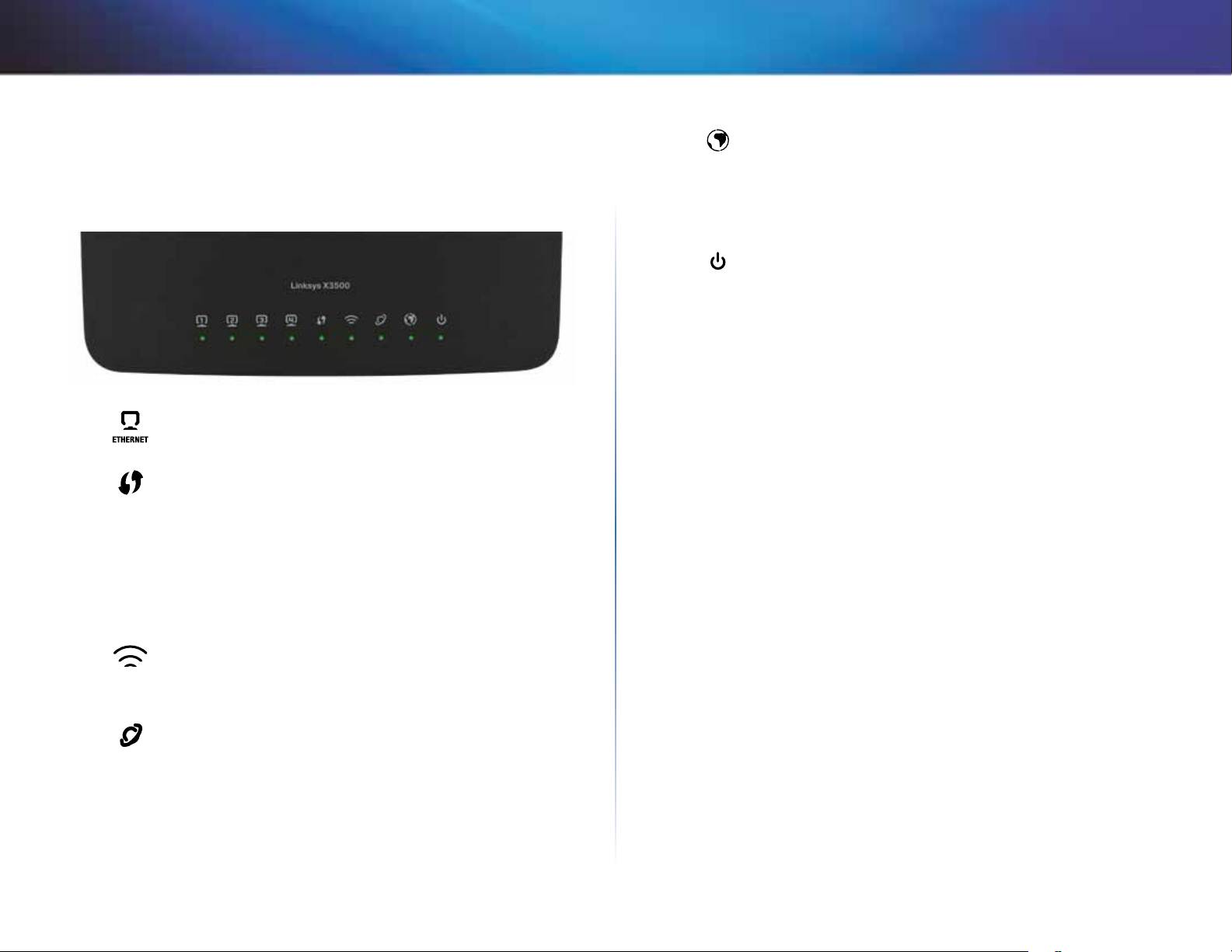
Linksys X-Series
Обзор продукта
X3500
Верхняя панель
Ethernet—Если данный индикатор горит непрерывно,
это означает, что модем-маршрутизатор успешно
подключен к устройству через этот порт.
Wi-Fi Protected Setup™—Этот индикатор горит
непрерывно после успешного установления
соединения с помощью Wi-Fi Protected Setup™.
Индикатор мигает с небольшой частотой во время
установления соединения с помощью функции WiFi Protected Setup™ и мигает с большой частотой при
возникновении ошибки. Этот индикатор отключается,
если соединение Wi-Fi Protected Setup™ находится в
состоянии простоя.
Беспроводная—Загорается, если функция
беспроводной связи отключена. Этот индикатор
мигает, когда модем-маршрутизатор активно передает
или принимает данные по беспроводной сети.
WAN—Загорается зеленым цветом, если модеммаршрутизатор подключается напрямую к линии ADSL.
Загорается синим цветом, если модем-маршрутизатор
настроен для использования только в качестве
маршрутизатора, а для соединения с Интернетом
используется отдельный модем.
Интернет—Загорается зеленым цветом, если модеммаршрутизатор подключился к Интернету. Мигает
зеленым во время установления соединения модемамаршрутизатора с Интернетом. Загорается красным,
если модем-маршрутизатор не может получить IPадрес.
Питание—Загорается зеленым при включении
питания модема-маршрутизатора. Когда в процессе
начальной загрузки модем-маршрутизатор выполняет
процедуру самодиагностики, этот индикатор мигает.
По окончании процедуры самодиагностики индикатор
непрерывно горит.
3
3
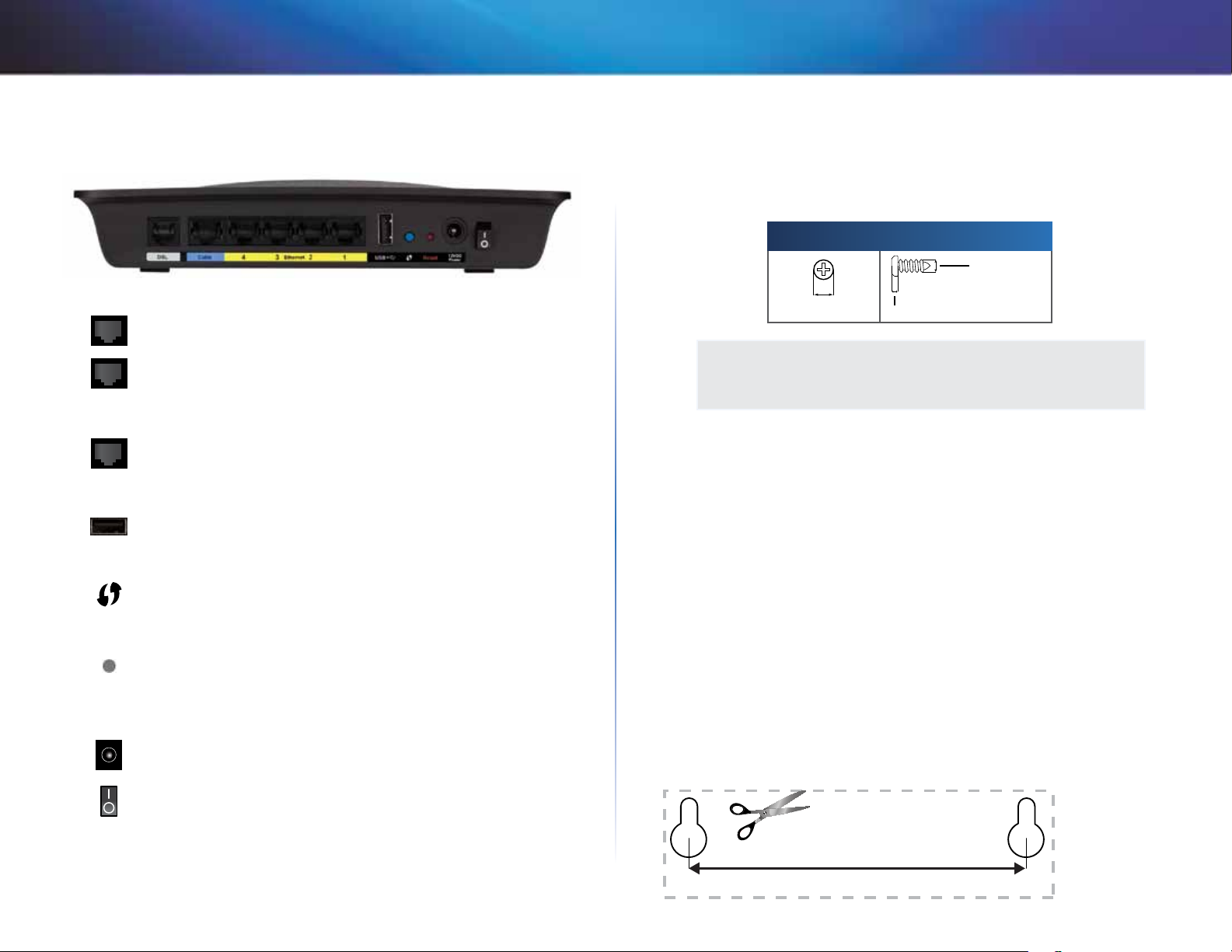
Linksys X-Series
Обзор продукта
Задняя панель
DSL—Подключение к линии ADSL.
Cable (Кабель)—Чтобы использовать модем-маршрутизатор
только в качестве маршрутизатора, с помощью сетевого
кабеля соедините этот порт с портом LAN/Ethernet
отдельного модема.
Ethernet—К этим портам Ethernet с помощью кабелей
Ethernet (также называемых сетевыми кабелями) модеммаршрутизатор подключается к компьютерам или любым
другим устройствам, присутствующим в вашей сети Ethernet.
USB— Для хранения данных с возможностью получения
доступа к ним из сети подключите внешний USB-накопитель к
этому порту.
Кнопка Wi-Fi Protected Setup™—Нажмите эту кнопку, чтобы
с помощью функции Wi-Fi Protected Setup™ выполнить поиск
беспроводных устройств, поддерживающих режим Wi-Fi
Protected Setup™.
Reset (Сброс)—С помощью этой кнопки можно выполнить
восстановление заводских настроек маршрутизатора,
используемых по умолчанию. Нажмите и удерживайте кнопку
в течение примерно 5 секунд.
Гнездо питания—Порт "Питание" служит для подключения
входящего в комплект поставки адаптера питания.
Кнопка включения питания—Нажмите | (вкл.), чтобы
включить питание модема-маршрутизатора.
Настенное крепление
На нижней панели маршрутизатора имеются два отверстия для настенного
крепления. Расстояние между отверстиями составляет 82,5 мм. Для
установки маршрутизатора требуются два шурупа.
Рекомендуемые крепежные детали
7-8мм 1,5-2мм
ПРИМЕЧАНИЕ
Cisco не несет ответственности за повреждения, ставшие
результатом ненадежного крепления устройства на стене.
Выполните следующие указания:
1. Определите место для установки маршрутизатора. Убедитесь, что
поверхность стены ровная, сухая и прочная. Также убедитесь, что
электрическая розетка находится в пределах досягаемости.
2. Просверлите два отверстия в стене. Расстояние между отверстиями
должно составлять 82,5мм.
3. Вверните шуруп в каждое отверстие таким образом, чтобы между
его головкой и поверхностью стены остался зазор 3мм.
4. Совместите отверстия на нижней панели маршрутизатора с этими
двумя шурупами.
5. Установите маршрутизатор отверстиями на шурупы и сдвиньте его
вниз до упора. Убедитесь, что маршрутизатор закреплен надежно.
Шаблон для настенного крепления
Распечатайте эту страницу в масштабе 100%.
Вырежьте шаблон по пунктирным линиям и приложите его к стене, чтобы
в точности выдержать размеры между высверливаемыми отверстиями.
3-4мм
82,5 mm
4
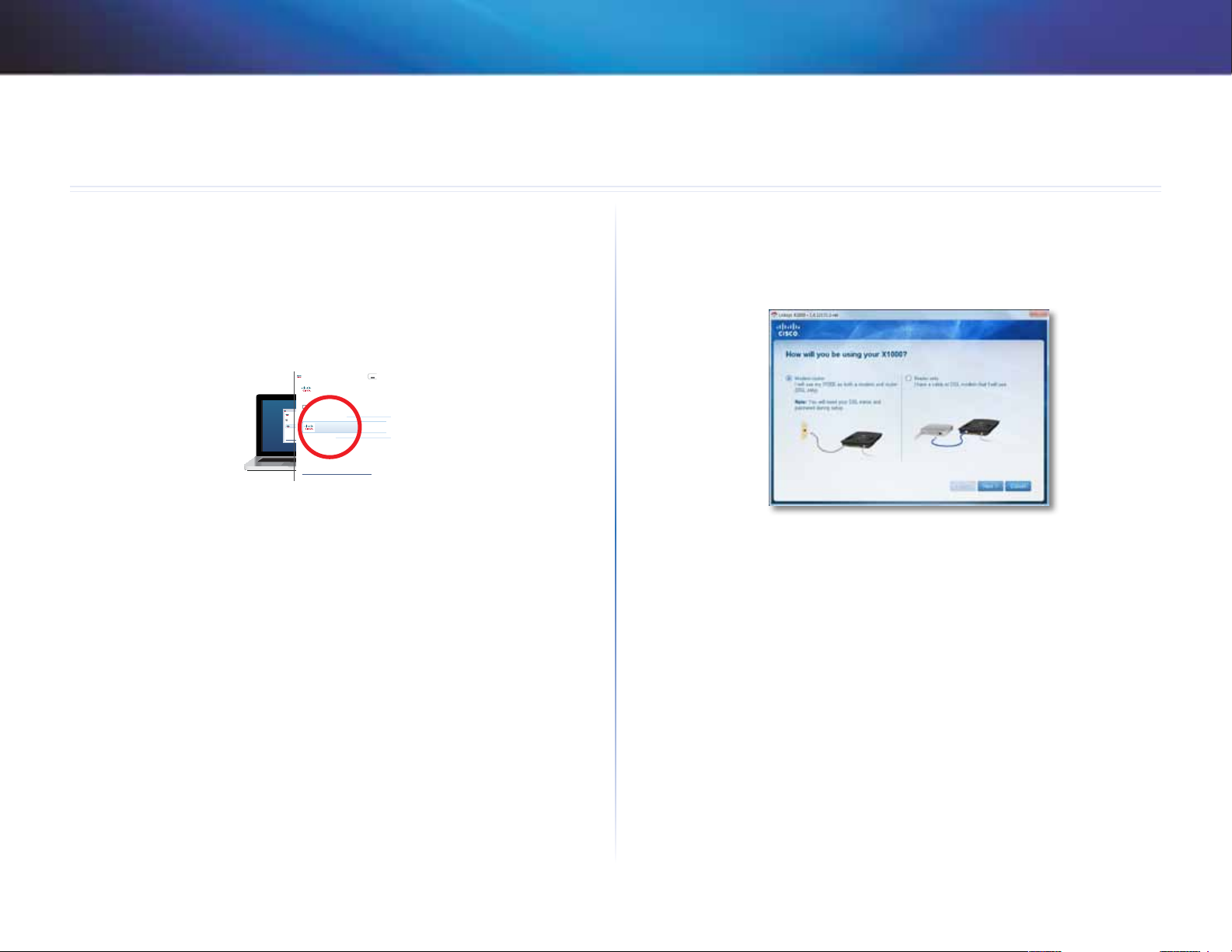
Linksys X-Series
Настройка
Автоматическая настройка
модема‑маршрутизатора
1.
Вставьте компакт-диск в дисковод для CD- или DVD-дисков.
2.
Выберите Set up your Linksys Router (Настройка маршрутизатора
Linksys).
AutoPlay
DVD/CD-RW Drive (E:) Linksys
Router Setup
Always do this for software and games:
AutoPlay
DVD/CD-RW Drive (E:) Linksys
Router Setup
Install or run program
Always do this for software and games:
Install or run program
Set up your Linksys Router
Set up your Linksys Router
Published by Cisco Consumer Products LLC
General options
Published by Cisco Consumer Products LLC
Open folder to view files
using Windows Explorer
Speed up my system
using Windows ReadyBoost
General options
Set AutoPlay defaults in Control Panel
Open folder to view files
using Windows Explorer
Speed up my system
using Windows ReadyBoost
Set AutoPlay defaults in Control Panel
Настройка
4.
На экране How will you be using your X1000/X3500 (Как вы
собираетесь использовать X1000/X3500) выберите Modem-router
(Модем-маршрутизатор) или Router only (Только маршрутизатор),
затем нажмите Next (Далее). (Показаны экраны для X1000)
Если эта опция не отображается:
• Для Windows: нажмите Пуск, Компьютер, затем дважды щелкните
диск CD и значок Setup (Настройка).
• Для Mac: дважды щелкните значок CD на рабочем столе, затем
дважды щелкните значок Setup (Настройка).
3.
Прочитайте условия лицензионного соглашения, установите флажок
и нажмите Next (Далее).
• Modem-router (Модем-маршрутизатор): Использовать X1000/
X3500 в качестве DSL-модема и маршрутизатора. Если ваш
интернет-провайдер предоставляет доступ к сети посредством
технологии DSL, данный вариант позволит обеспечить доступ
в Интернет и подключение к сети домашних компьютеров без
использования отдельного модема или маршрутизатора.
• Router only (Только маршрутизатор): Если для получения доступа
в Интернет вы пользуетесь выделенной линией или отдельным
DSL-модемом, этот вариант обеспечит подключение к сети
домашних компьютеров.
Отображается экран We are now setting up your Linksys X1000/X3500
(Выполняется настройка Linksys X1000/X3500). Система предлагает
подключить кабели маршрутизатора.
5
5
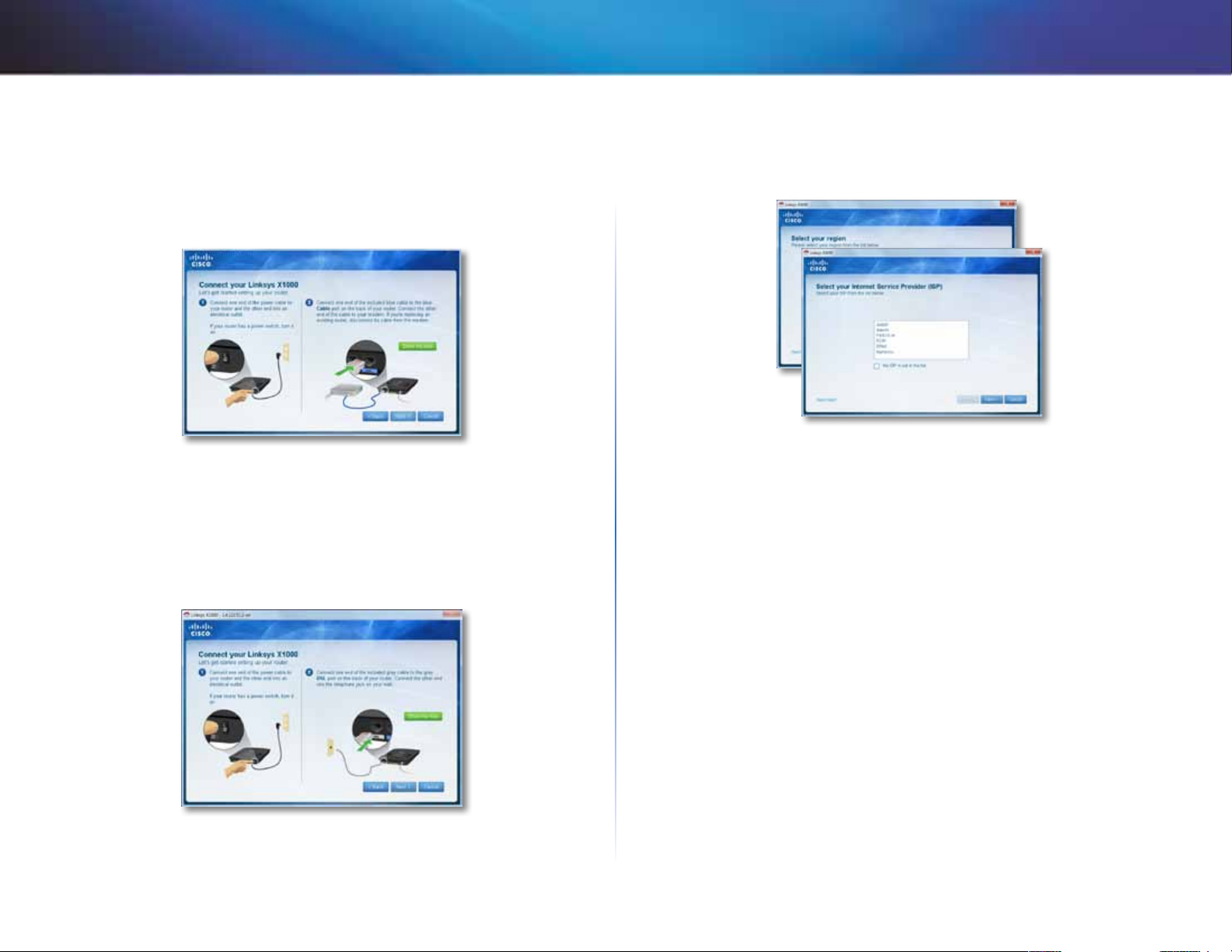
Linksys X-Series
5.
Если в шаге 4 вы выбрали Router only (Модем-маршрутизатор):
a.
Подключите шнур питания и нажмите кнопку включения питания.
b.
С помощью синего кабеля соедините порт Cable (Кабель),
расположенный на задней панели маршрутизатора, и модем и
нажмите Next (Далее).
c.
Завершите настройку, следуя отображаемым на экране
инструкциям.
6.
Если в шаге 4 вы выбрали Modem-router (Модем-маршрутизатор):
a.
Подключите шнур питания и нажмите кнопку включения питания.
b.
С помощью серого кабеля соедините порт DSL
модема-маршрутизатора и телефонное гнездо на стене.
Настройка
c.
Выберите регион, нажмите кнопку Next (Далее), затем выберите
своего интернет-провайдера. При появлении соответствующего
запроса введите имя учетной записи и пароль DSL.
Или, чтобы пропустить автоматическое определение вашего
региона и вручную настроить подключение к Интернету,
выберите My region is not in this list (Моего региона нет в этом
списке), затем нажмите кнопку Next (Далее). Используя данные,
полученные от интернет-провайдера, введите на оставшихся
экранах информацию о настройках DSL, типе подключения к
Интернету, а также об учетной записи.
d.
Завершите настройку, следуя отображаемым на экране
инструкциям.
Cистема предложит ввести информацию о вашем интернетпровайдере.
6
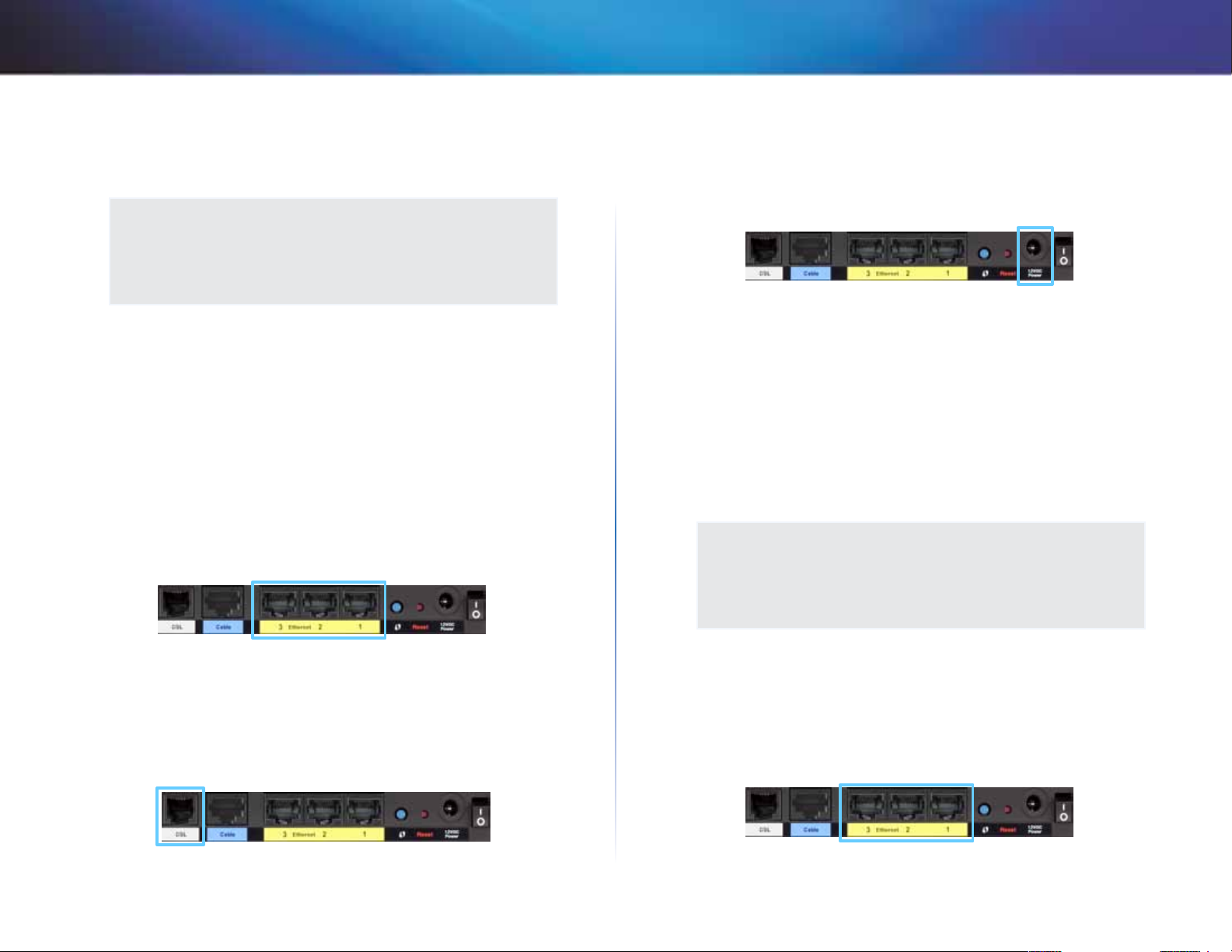
Linksys X-Series
Настройка модема‑маршрутизатора
вручную
ПРИМЕЧАНИЕ
Запустите установочный компакт-диск, чтобы выполнить
настройку модема-маршрутизатора. Если установочный
компакт-диск запустить не удается, выполните описанные ниже
действия.
Подключение модема‑маршрутизатора
Чтобы подключить модем-маршрутизатор:
1.
Выключите все свои сетевые устройства, в том числе компьютер(-ы)
и модем-маршрутизатор. Если в данный момент вы используете
какой-либо модем, отключите его — вместо этого модема будет
использоваться модем-маршрутизатор.
2.
Подключите один конец прилагаемого Ethernet-кабеля к Ethernetадаптеру своего компьютера, а другой конец — к Ethernet-порту с
задней стороны модема-маршрутизатора. (Показаны порты X1000)
Настройка
5.
Другой конец телефонного кабеля подключите к розетке телефонной
линии, реализующей услугу ADSL, или к микрофильтру
6.
Подключите один конец шнура адаптера питания к порту питания, а
другой конец — к розетке электросети.
7.
Включите компьютер, который будет использоваться для
конфигурирования модема-маршрутизатора.
8.
Должны загореться индикаторы питания (Power), беспроводной
связи (Wireless) и Ethernet (по одному на каждый подключенный
компьютер). Если индикаторы не горят, то проверьте, включен ли
модем-маршрутизатор и надежно ли подключены кабели.
Настройка модема‑маршрутизатора для работы
только в качестве маршрутизатора
ПРИМЕЧАНИЕ
Запустите установочный компакт-диск, чтобы выполнить
настройку модема-маршрутизатора. Если установочный
компакт-диск запустить не удается, выполните описанные ниже
действия.
3.
Повторите шаг 2 для каждого дополнительного компьютера
или устройства, которое предполагается подключить к модемумаршрутизатору.
4.
Подключите один конец телефонного кабеля к DSL-порту,
расположенному на задней панели.
Чтобы выполнить настройку модема-маршрутизатора для работы
в качестве маршрутизатора:
1.
С помощью одного из входящих в комплект поставки кабелей Ethernet
соедините Ethernet-адаптер вашего компьютера с портом Ethernet,
расположенным на задней панели модема-маршрутизатора.
7
